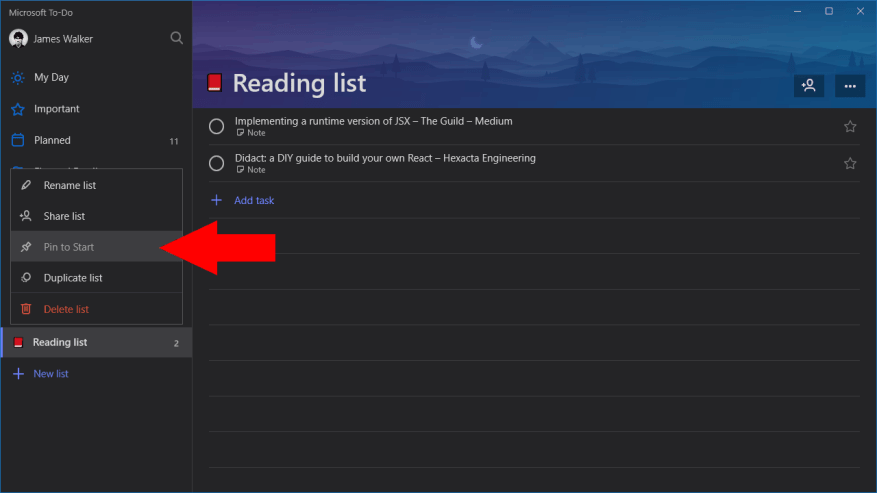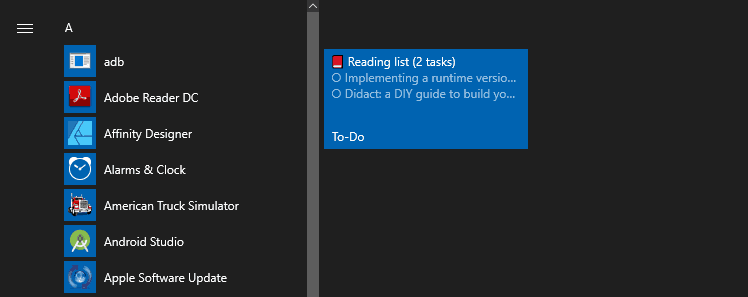O Microsoft To-Do é um aplicativo conveniente para anotar tarefas rapidamente e verificar seus itens de trabalho. No entanto, ainda existem algumas etapas envolvidas para iniciar o aplicativo, selecionar a lista correta e revisar suas tarefas.
Você pode simplificar o procedimento fixando suas listas de favoritos diretamente no menu Iniciar do Windows. As listas têm blocos dinâmicos completos que mostram as tarefas mais recentes na lista.
Isso é simples de configurar, mas pode ser algo que você tenha esquecido. Inicie o To-Do e clique com o botão direito do mouse em qualquer uma das listas no menu de navegação (toque e segure no Windows 10 Mobile). No menu que aparece, clique em “Pin to Start”.
É isso! Abra o menu Iniciar e você verá seu novo bloco aparecer. Após alguns momentos, ele deve atualizar e exibir as tarefas mais recentes em sua lista. Você pode redimensionar o bloco clicando com o botão direito do mouse e explorando as opções no submenu “Redimensionar”. Toque no bloco para iniciar o To-Do e pular imediatamente para a lista selecionada. No início desta semana, a Microsoft lançou acidentalmente uma compilação do Windows 10 Insider que continha um novo menu Iniciar sem Live Tiles, então teremos que ver quanto tempo eles ainda estão por aí. Por enquanto, no entanto, você pode aproveitar ao máximo o Live Tiles com o Microsoft To-Do
Os blocos dinâmicos estão disponíveis para todas as listas de tarefas, incluindo a visualização Meu dia e as listas inteligentes do aplicativo. Os blocos permitem que você verifique suas tarefas pendentes sem abrir o aplicativo, usando apenas o menu Iniciar do Windows 10. Eles podem ser particularmente úteis ao usar o Windows 10 no modo tablet ou se você ainda tiver um dispositivo Windows 10 Mobile.
Perguntas frequentes
Como fixar tarefas para iniciar no Microsoft to-do?
Clique em “Pin to Start” no menu que aparece. O Microsoft To-Do é um aplicativo conveniente para anotar tarefas rapidamente e verificar seus itens de trabalho. No entanto, ainda existem algumas etapas envolvidas para iniciar o aplicativo, selecionar a lista correta e revisar suas tarefas.
Como crio uma lista de tarefas da Microsoft?
Baixe e abra o Microsoft To-Do. Entre com sua conta da Microsoft. O aplicativo começa com listas padrão para Meu dia e Tarefas. Se você não planeja organizar suas tarefas em listas diferentes, basta adicionar itens a essas seções padrão. Ou crie suas próprias listas personalizadas logo de cara.
Para que serve o Microsoft Word?
Por exemplo, o Microsoft Word é usado para criar documentos. O Microsoft PowerPoint é usado para criar apresentações. O Microsoft Outlook é usado para gerenciar e-mails e calendários. Há outros também. O que é o Microsoft 365?
O que a Microsoft deve fazer?
O Microsoft To Do é um aplicativo baseado em nuvem para gerenciamento de tarefas. Você pode usá-lo como planejador diário ou gerenciador de tarefas profissional, com a capacidade de definir lembretes e atribuir tarefas a outros usuários. Você pode usar o Microsoft To Do para organizar todos os aspectos de sua vida.
O que é a tarefa da Microsoft?
Com o Microsoft To-Do, queríamos um novo começo para explorar os aspectos positivos da produtividade. Ficamos especialmente inspirados pela sensação de realização que vem de completar suas tarefas mais importantes todos os dias.
Posso usar a Microsoft para fazer em vários dispositivos?
Com o Microsoft To Do, você pode criar e sincronizar facilmente suas listas de tarefas em vários dispositivos para ter sua lista de tarefas disponível, esteja você em sua área de trabalho, telefone ou tablet. 1) A disponibilidade de aplicativos móveis varia de acordo com o país/região.
Posso usar o Microsoft to-do com uma conta Microsoft diferente?
No entanto, é possível usar o Microsoft To-Do com uma conta da Microsoft diferente daquela que você está usando com o Outlook. Dessa forma, suas tarefas não serão sincronizadas com as Tarefas e você poderá evitar a redundância de lembretes. 16 de abril de 2018 08h39 16 de abril de 2018 08h39
Como faço para fixar a Microsoft na barra de tarefas?
Fixar na barra de tarefas Agora você pode fixar o aplicativo Microsoft To Do na barra de tarefas para acessar rapidamente suas listas de favoritos. Esteja você adicionando uma nova tarefa ou atualizando uma existente, basta um único clique.Você pode ativar essa opção na página Configurações de Tarefas ou clicar com o botão direito do mouse no aplicativo quando estiver aberto e selecionar Fixar na barra de tarefas.
Como fixar e desafixar aplicativos no Windows 10?
1 Abra o menu Iniciar e localize o aplicativo que deseja fixar na lista ou pesquise-o digitando o nome do aplicativo na caixa de pesquisa. 2 Mantenha pressionado (ou clique com o botão direito do mouse) no aplicativo e selecione Fixar no início . 3 Para desafixar um aplicativo, selecione Desafixar do início.
Como faço para fixar um aplicativo no menu Iniciar?
Abra o menu Iniciar e encontre o aplicativo que deseja fixar na lista ou pesquise-o digitando o nome do aplicativo na caixa de pesquisa. Pressione e segure (ou clique com o botão direito do mouse) no aplicativo e selecione Fixar no início.
Quais são os principais recursos da Microsoft para fazer?
Quais são os principais recursos do Microsoft To Do? 1 Funcionalidade de lista. As tarefas podem ser organizadas em Listas. … 2 Grupos. Você pode dar um passo adiante e agrupar listas em Grupos! … 3 Meu dia. Meu Dia é uma lista integrada que permite que você se concentre nas tarefas que considera importantes em uma determinada data. 4 Aplicativo Móvel. … 5 Integração com Planner. …
O que é a experiência de tarefa da Microsoft para fazer?
NOTA: Como o Microsoft To Do é um aplicativo baseado na Web, a experiência de tarefa do Outlook da área de trabalho ainda é a mesma e não foi alterada. Quais são os principais recursos do Microsoft To Do? As tarefas podem ser organizadas em Listas.
O que é o Microsoft Word 1?
1. O que é o Microsoft Word? O Microsoft Word ou MS Word é um programa popular de processamento de texto usado principalmente para criar documentos, como folhetos, cartas, atividades de aprendizado, questionários, testes e tarefas de casa dos alunos. Foi lançado pela primeira vez em 1983 e é um dos aplicativos do pacote Microsoft Office.
Quais são os recursos do Microsoft Word?
Neste guia, abordaremos os recursos básicos e avançados. Com o Microsoft Word, você criará documentos comerciais úteis rapidamente. Além disso, muitos outros formatos de arquivo podem ser convertidos para o formato MS Word (.doc). E os documentos do Word podem ser salvos como arquivos .pdf.
O que é o Microsoft Word e como usá-lo?
Vamos primeiro entender alguns aspectos básicos do Microsoft Word. O que é MS Word? Usado para fazer documentos de qualidade profissional, cartas, relatórios, etc., o MS Word é um processador de texto desenvolvido pela Microsoft. Possui recursos avançados que permitem formatar e editar seus arquivos e documentos da melhor maneira possível.